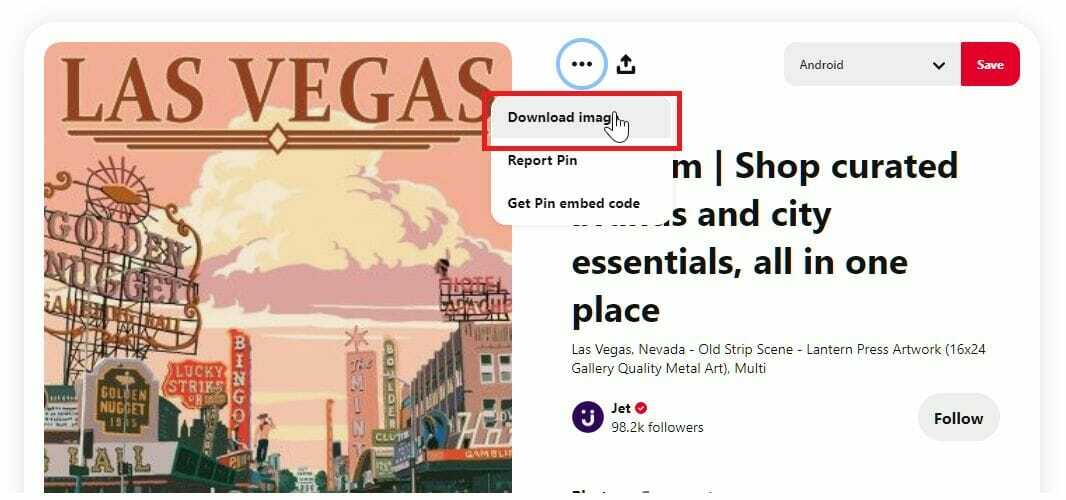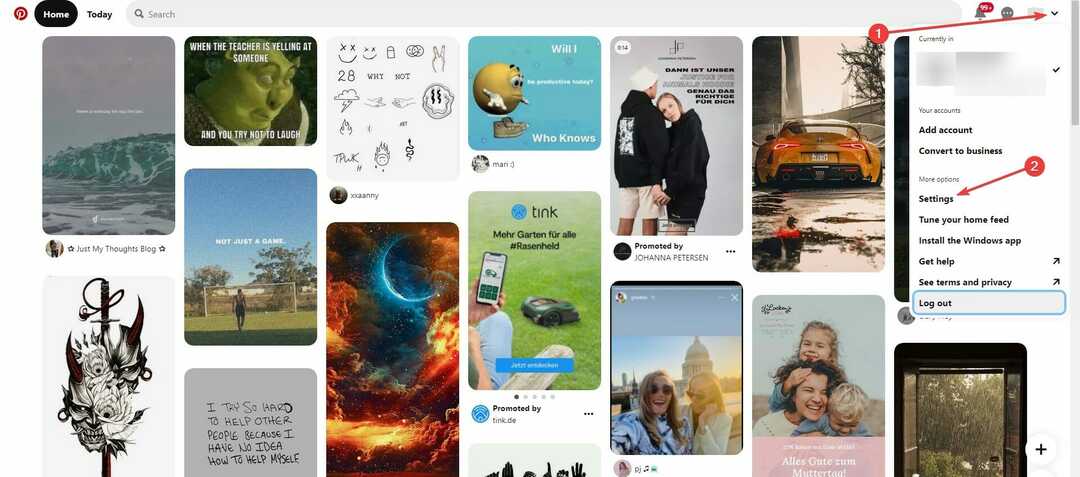- ダウンロード Pinterest画像 あなたがそれらを保存することができます オフライン 使用する。
- この記事では、節約するためのいくつかの方法を探ります Pinterest画像 あなたに PC そして 電話.
- あなたはできる 見つける 私たちの探求によるこれらの気の利いたヒントやコツの詳細 ハウツーハブ.
- 広範囲に PC 内容、 小切手 私たちの Windows10セクション.
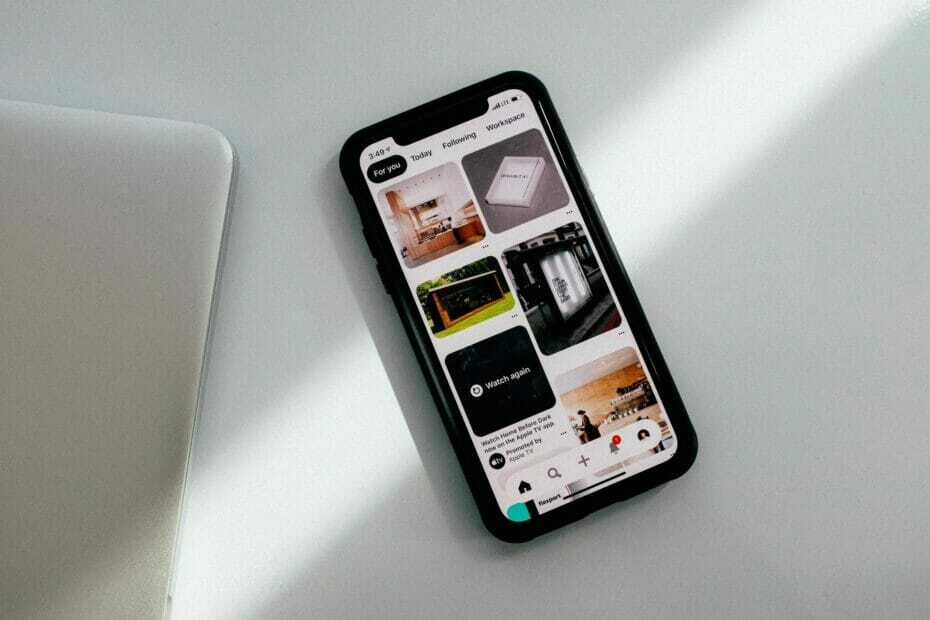
このソフトウェアは、一般的なコンピューターエラーを修復し、ファイルの損失、マルウェア、ハードウェア障害からユーザーを保護し、最大のパフォーマンスを得るためにPCを最適化します。 3つの簡単なステップでPCの問題を修正し、ウイルスを今すぐ削除します。
- RestoroPC修復ツールをダウンロードする 特許技術が付属しています(特許が利用可能 ここに).
- クリック スキャン開始 PCの問題を引き起こしている可能性のあるWindowsの問題を見つけるため。
- クリック 全て直す コンピュータのセキュリティとパフォーマンスに影響を与える問題を修正する
- Restoroはによってダウンロードされました 0 今月の読者。
Pinterestは人気があります 画像 インターネット上の情報の保存と発見を提供する共有およびソーシャルメディアサービス。
Pinterestを使用すると、画像、GIF、またはビデオを介して、プラットフォーム上の他のユーザーとクリエイティブな作品を共有できます。
とはいえ、スマートフォンやコンピューターに保存する価値のあるものを見つけた場合は、 ダウンロード オプションも。
この記事では、Pinterestの写真をコンピューターとスマートフォンに保存するのに役立ついくつかの方法を探ります。
Pinterestの画像を電話やPCにダウンロードするにはどうすればよいですか?
1. Pinterestから直接ダウンロード
- Pinterestアカウントにログインします。
- ダウンロードする固定画像を開きます。
- クリック 3ドット コンテキストメニューを表示します。
- クリック 画像をダウンロードします。
イメージはコンピュータのハードドライブにダウンロードされます。 画像をスマートフォンに保存する場合は、次の方法で保存できます。
Pinterestアプリを使用してダウンロードする
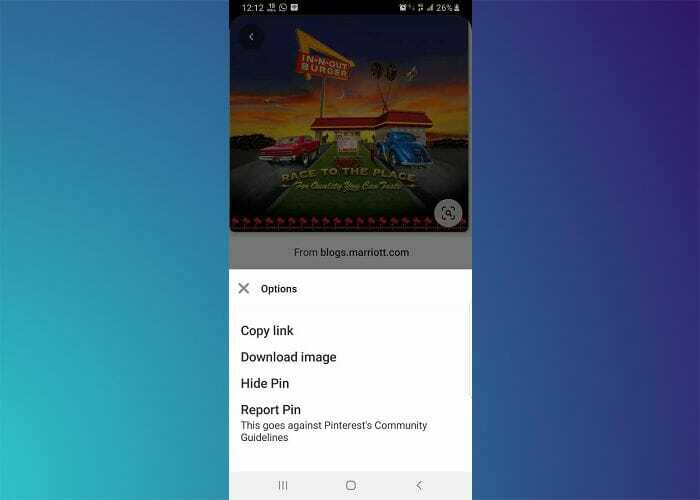
- AndroidフォンでPinterestアプリを起動します。
- ログインしたら、ダウンロードするイメージを開きます。
- 3つのドットをタップして、 画像をダウンロードします。
保存されたすべての画像は、ギャラリーアプリで利用できます。
2. サードパーティのツールを使用してダウンロードする
PC用Expertsphp
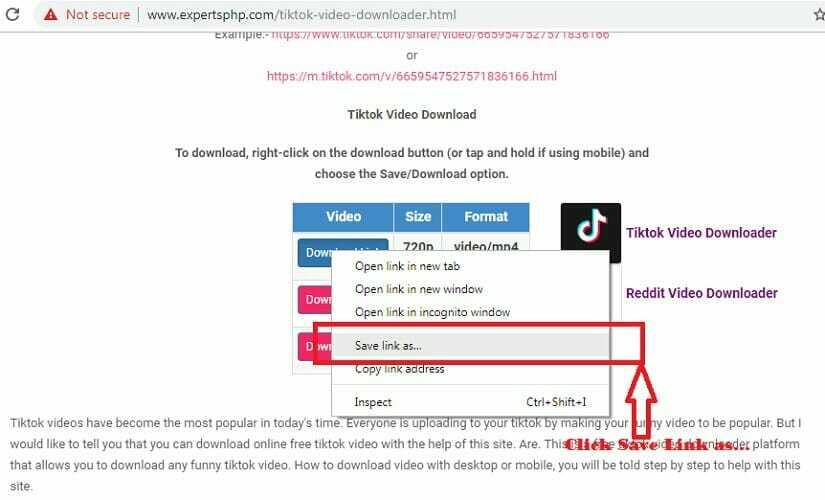
- Pinterestを開き、アカウントにログインします。
- ダウンロードしたい画像を開きます。
- アドレスバーから画像のURLをコピーします。
- に移動 Expertsphp URLを貼り付けます。
- [ダウンロード]ボタンをクリックします。
Expertsphpから複数の解像度で画像をダウンロードできます。
Androidフォン
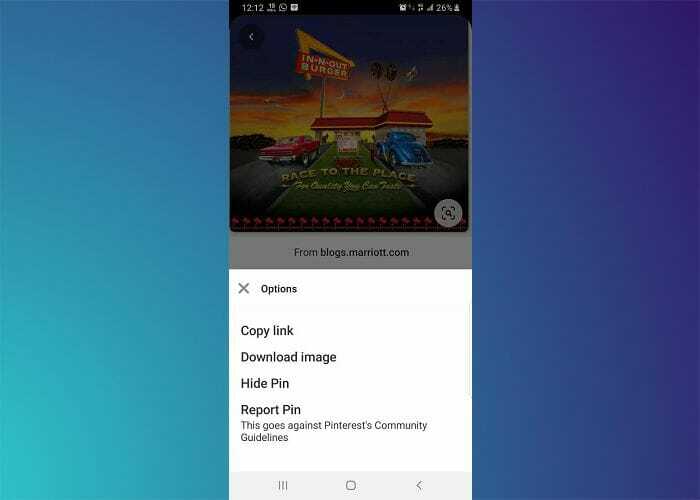
- AndroidフォンでPinterestアプリを開きます。
- ダウンロードしたい画像を開きます。
- をタップします 3ドット アイコンを選択して選択します リンクをコピーする。
- 次に、スマートフォンのブラウザでExpertsphpリンクを開きます。
- リンクを貼り付けてタップします ダウンロード。
3. Pinterestボードからすべての画像をダウンロード
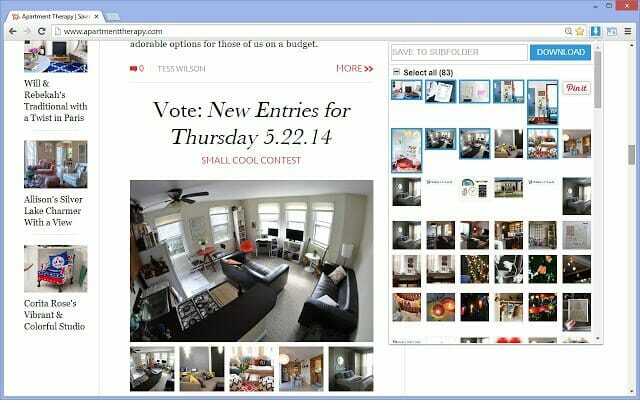
- Google Chromeを開き、 画像ダウンローダー 拡張ページ。
- インストールしたら、開きます Pinterest.
- 次に、画像をダウンロードするボードに移動します。
- クリック 画像ダウンローダー 右上隅のアイコン。
- すべてをダウンロードしたい場合は、 すべて選択。
- クリック ダウンロード ボタンをクリックしてクリックします はい.
Chromeのダウンロード設定を構成して、何かがダウンロードされるたびに確認するように求めている場合は、許可を求める複数のポップWindowsが開くことがあります。
あなたのに行きます Chromeの設定、 クリック 高度な オプションを確認してください ダウンロードする前に、各ファイルをどこに保存するかを尋ねます チェックされていません。
Pinterestの画像をPCやスマートフォンにダウンロードできるので、画像のスクリーンショットを撮った場合には不可能だった高品質の画像を保存して共有できます。
手順に従って、下のコメントでPinterestの画像をダウンロードするためのご希望の方法をお知らせください。
 まだ問題がありますか?このツールでそれらを修正します:
まだ問題がありますか?このツールでそれらを修正します:
- このPC修復ツールをダウンロードする TrustPilot.comで素晴らしいと評価されました (ダウンロードはこのページから始まります)。
- クリック スキャン開始 PCの問題を引き起こしている可能性のあるWindowsの問題を見つけるため。
- クリック 全て直す 特許技術の問題を修正する (読者限定割引)。
Restoroはによってダウンロードされました 0 今月の読者。